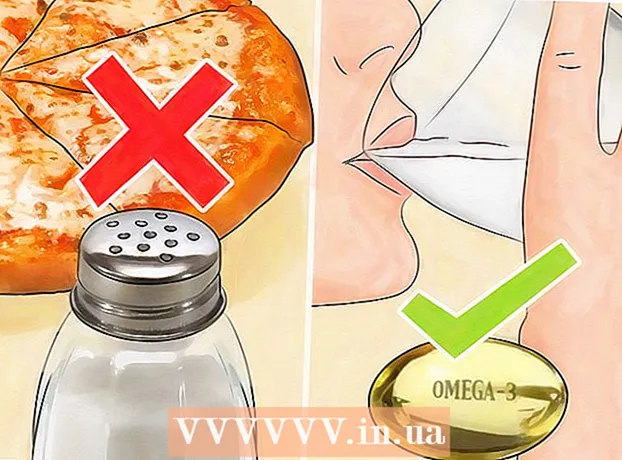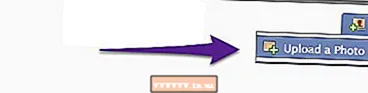Autor:
Florence Bailey
Data De Criação:
22 Marchar 2021
Data De Atualização:
1 Julho 2024

Contente
- Passos
- Método 1 de 3: no Windows (qualquer versão)
- Método 2 de 3: via linha de comando
- Método 3 de 3: no Mac OS X
O Chkdsk verifica seu disco rígido e gera um relatório de atividade do sistema de arquivos. Mostraremos como usar o utilitário chkdsk no Windows, bem como no Mac OS X.
Passos
Método 1 de 3: no Windows (qualquer versão)
 1 Abra o menu Iniciar. Selecione Meu computador ou Computador. Uma lista de suas unidades será aberta. Encontre a unidade que deseja verificar.
1 Abra o menu Iniciar. Selecione Meu computador ou Computador. Uma lista de suas unidades será aberta. Encontre a unidade que deseja verificar.  2 Clique no disco com o botão direito do mouse. Selecione Propriedades. Vá para a guia Ferramentas. Estas são as ferramentas básicas para trabalhar com um disco. Aqui você pode executar o utilitário chkdsk, clique em Verificar agora ...
2 Clique no disco com o botão direito do mouse. Selecione Propriedades. Vá para a guia Ferramentas. Estas são as ferramentas básicas para trabalhar com um disco. Aqui você pode executar o utilitário chkdsk, clique em Verificar agora ...  3 Selecione as configurações desejadas. Você pode colocar a opção de corrigir erros e recuperar setores defeituosos. Marque a caixa ao lado dos campos obrigatórios. Depois de verificar o disco, você precisará reiniciar o computador.
3 Selecione as configurações desejadas. Você pode colocar a opção de corrigir erros e recuperar setores defeituosos. Marque a caixa ao lado dos campos obrigatórios. Depois de verificar o disco, você precisará reiniciar o computador. - Você deve estar conectado a uma conta com direitos de administrador.
Método 2 de 3: via linha de comando
 1 Reinicie o computador. Continue pressionando o botão F8 até que a janela de opções de inicialização do sistema apareça. Você pode abrir o Prompt de Comando aqui sem fazer login no Windows.
1 Reinicie o computador. Continue pressionando o botão F8 até que a janela de opções de inicialização do sistema apareça. Você pode abrir o Prompt de Comando aqui sem fazer login no Windows.  2 Selecione a opção Modo de segurança com prompt de comando.”O computador inicializará o sistema no modo de segurança. Um prompt de comando será aberto.
2 Selecione a opção Modo de segurança com prompt de comando.”O computador inicializará o sistema no modo de segurança. Um prompt de comando será aberto.  3 Execute chkdsk. Digite “chkdsk” e pressione Enter para verificar o disco atual sem corrigir nenhum erro.
3 Execute chkdsk. Digite “chkdsk” e pressione Enter para verificar o disco atual sem corrigir nenhum erro. - Para verificar a unidade e corrigir os erros, digite “chkdsk c: / f” e substitua “c” por qualquer outra letra de unidade.
- Para executar o chkdsk e corrigir erros, corrigir setores defeituosos e restaurar dados, digite “chkdsk c: / r” Substitua “c” por qualquer outra letra de unidade, se necessário.
- Poderá ser necessário reiniciar o computador. Pressione Y se a mensagem de reinicialização for exibida.
Método 3 de 3: no Mac OS X
 1 Inicie o Utilitário de disco. Este programa tem a mesma função do chdsk no Windows. Você precisará de um disco de instalação do Mac OS X.
1 Inicie o Utilitário de disco. Este programa tem a mesma função do chdsk no Windows. Você precisará de um disco de instalação do Mac OS X.  2 Ligue o seu Mac e insira o disco. Mantenha pressionada a tecla "C". O instalador do Mac OS será carregado. Escolha o seu idioma.
2 Ligue o seu Mac e insira o disco. Mantenha pressionada a tecla "C". O instalador do Mac OS será carregado. Escolha o seu idioma.  3 Abra o Utilitário de Disco. Selecione a unidade desejada. Clique em Fix.
3 Abra o Utilitário de Disco. Selecione a unidade desejada. Clique em Fix. - Se a verificação e correção de erros foram bem-sucedidas, verifique o restante dos discos, se necessário.